Alternativní text (alt text) umožňuje čtečkám obrazovky zachytit popis a přečíst jej nahlas, což poskytuje pomoc osobám se zrakovým postižením. Zde je návod, jak přidat alternativní text k objektu v PowerPointu.
Přidání alternativního textu k objektům v PowerPointu
Jakkoli jsou čtečky obrazovky sofistikované, stále nejsou dostatečně sofistikované, aby bez pomoci alternativního textu pochopily, co je objekt nebo co obrázek představuje.
Chcete-li přidat alternativní text v PowerPointu, otevřete prezentaci a vyberte objekt, ke kterému chcete přidat alternativní text.

Na kartě „Formát“ vyberte ve skupině „Přístupnost“ možnost „Alternativní text“.
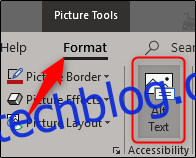
Případně můžete kliknout pravým tlačítkem na samotný objekt a z rozbalovací nabídky vybrat „Upravit alternativní text“.
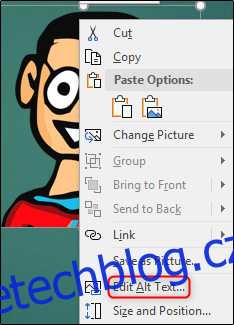
Bez ohledu na to, kterou metodu zvolíte, uvidíte na pravé straně okna panel „Alternativní text“. Zde můžete udělat několik věcí. Můžete ručně zadat alternativní text do pole obsahu (1), nechat PowerPoint vygenerovat popis (2) nebo označit objekt jako dekorativní (3).
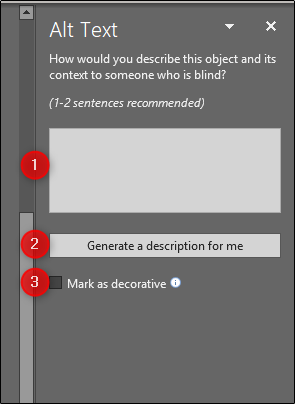
Pokud něco označíte jako dekorativní, pak by to mělo být – předmět, který je esteticky příjemný, ale nepřidává žádnou hodnotu skutečnému obsahu. Office používá stylistické ohraničení jako něco, co byste mohli chtít označit jako dekorativní, což je dobrý příklad.
Chcete-li něco označit jako dekorativní, zaškrtněte políčko vedle možnosti „Označit jako dekorativní“. Jakmile to uděláte, všimnete si, že pole, do kterého byste ručně zadali alternativní text, je zašedlé a zobrazí se zpráva, která vás informuje, že čtečky obrazovky popis nezachytí.

Máte také možnosti nechat PowerPoint vygenerovat popis vybraného objektu za vás. Chcete-li to provést, vyberte možnost „Vygenerovat pro mě popis“.
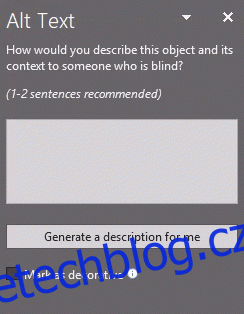
Jak můžete vidět, PowerPoint nabídl jako alternativní text pro náš objekt „Zblízka loga“ a dává uživateli vědět, že popis byl vygenerován automaticky. Popis Office sice není špatný, ale také není příliš užitečný.
Pokud byste raději vložili alternativní text sami, vyberte textové pole a zadejte popis. Obecným pravidlem pro alternativní text je, aby byl stručný a popisný. Před popis také nemusíte přidávat slova „image of“ nebo „photo of“, protože čtečky obrazovky již ohlašují objekt jako obrázek.
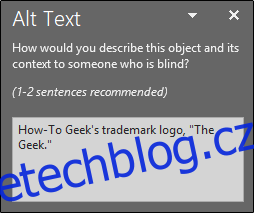
To je vše, co se týká přidávání alternativního textu k obrázkům. Pokud chcete zabránit tomu, aby PowerPoint automaticky generoval alternativní text pro nově přidané obrázky, můžete tuto funkci zakázat. Chcete-li tak učinit, vyberte kartu „Soubor“ a poté v dolní části levého panelu vyberte „Možnosti“.
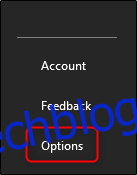
Zobrazí se okno „Možnosti PowerPointu“. V levém podokně vyberte „Snadný přístup“.
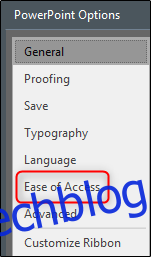
Dále vyhledejte sekci „Automatický alternativní text“ a zrušte zaškrtnutí políčka „Automaticky generovat alternativní text pro mě“, které je ve výchozím nastavení povoleno. Po zrušení zaškrtnutí vyberte „OK“.
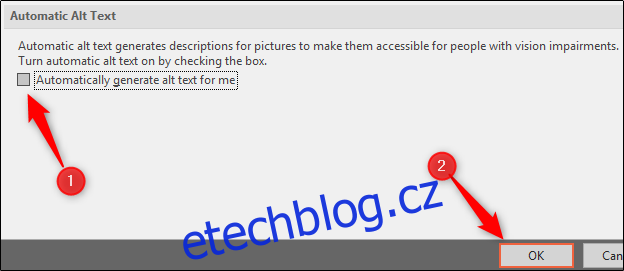
PowerPoint nyní již nebude automaticky generovat alternativní text pro nově vložené obrázky.

